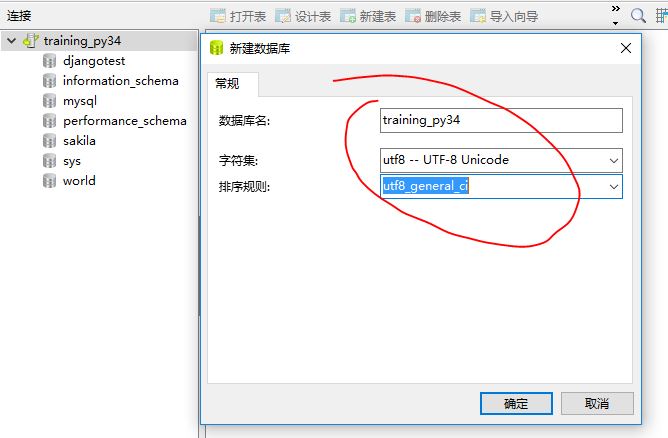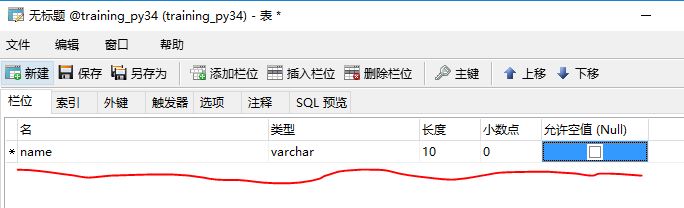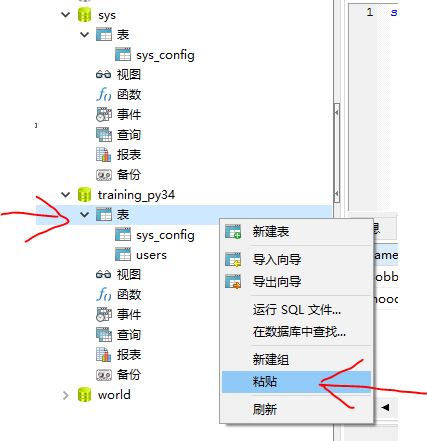[單頁面]Django打造線上教育平臺(三)--Navicat使用
阿新 • • 發佈:2019-01-02
1. 啟動MySQL server
2. 開啟Navicat
點選連線①,在彈出的視窗②中輸入連線名, 使用者名稱與密碼(MySQL安裝時輸入的使用者名稱與密碼)
3. 新建資料庫
a. 在training_py34連線上右擊, 在右擊選單中選擇新建資料庫.
b. 定製資料庫
在彈出視窗中輸入資料庫名字training_py34
選擇字符集為能支援中文字符集的utf8
排序規則選擇第一個utf8_general_ci
4. 為資料庫新建表
a. 雙擊剛新建的資料庫, 會進一步展開
依次點選下圖的①表,②新建表, 將會彈出③介面
b. 輸入表格欄位資訊
按ctrl+s儲存, 彈出視窗中輸入表名為''users'', 按確定.
c. 編輯表格內容
在'表'下一級已經顯示users表格, 雙擊①, 彈出②視窗.
②視窗中可編輯資料條目, 按視窗下方的+號還能增加條目. 編輯後按ctrl+s儲存, 按F5重新整理.
d. 編輯表格欄位
點選①設計表後, 在彈出視窗中點選②新增欄位, ③新欄位將出現, 在其中定製新欄位資料型別.
e. 表格欄位變更後, 補充該欄位內容.
雙擊①, 在②中補充資料.
5. 建立SQL查詢
a.點選①查詢, 點選②新建查詢, 在③中輸入select * from users語句, 在④中顯示查詢結果.
6. 資料表的複製
a. 個別複製
將sys資料庫的sys_config表格複製到training_py34資料庫中.
接著在training_py34的資料庫的表右擊, 按貼上
b. 批量複製
現在想把world資料庫中的表格批量複製到training_py34中.
先右擊world資料庫, 在彈出選單中選擇''資料傳輸''
在彈出介面中現在左邊的區域①選擇需要傳輸的表, 在右邊的②區域選擇表傳輸的目的地資料庫, 然後按③開始傳輸.
傳輸後單擊training_py34的表, 按F5重新整理, 才能看到傳輸過來的表格.